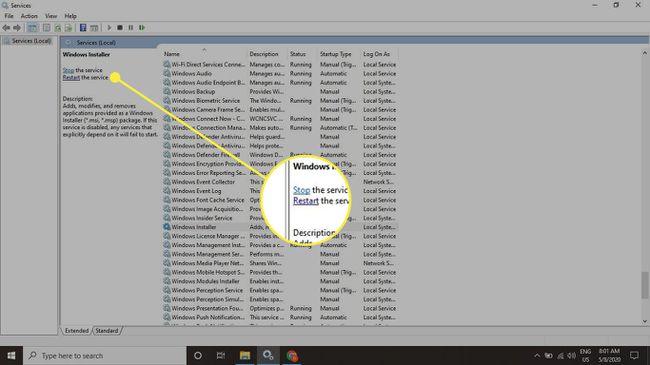Cómo reparar el error de actualización de Windows 0x80070643
Cuando una Actualizacion de Windows no se instala, el código de error 0x80070643 puede aparecer de la siguiente manera:
- No se pudo instalar en (fecha) - 0x80070643
El error 0x80070643 también puede ocurrir al instalar o actualizar cualquier aplicación de Windows.
Las instrucciones de este artículo se aplican a Windows 10, Windows 8 y Windows 7.
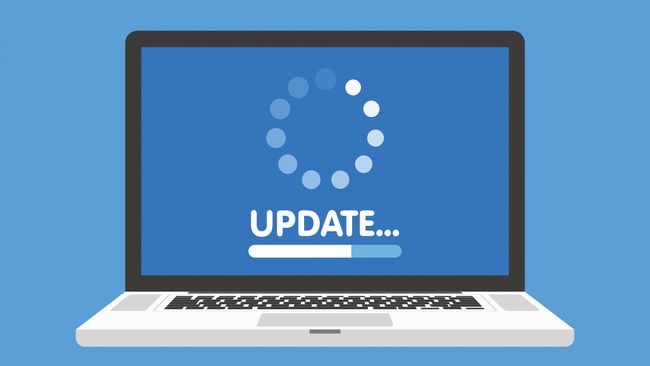
Causas del Error 0x80070643
El mensaje de error 0x80070643 suele ser el resultado de la configuración del sistema que se configuró incorrectamente, un malware o virus infección, una conductor mal funcionamiento, archivos de sistema dañados o faltantes, o versiones antiguas de programas que no se eliminaron correctamente cuando se descargó una nueva versión. También puede ocurrir un error 0x80070643 cuando una computadora o tableta con Windows se apaga incorrectamente o se desconecta de una fuente de alimentación mientras está en uso.
Si cree que tiene malware en su computadora, ejecute su software antivirus para descubrirlo y eliminarlo antes de hacer cualquier otra cosa.
Cómo reparar el error 0x80070643
Pruebe estos pasos en el orden indicado hasta que el mensaje desaparezca y la actualización sea exitosa:
Vuelva a intentar la instalación. A veces, intentar la instalación o la actualización nuevamente funcionará, por lo que vale la pena intentarlo al menos una vez más antes de continuar con la solución de problemas.
-
Vuelva a descargar el archivo. Si descargó una actualización o una aplicación y muestra el mensaje de error 0x80070643, es posible que el archivo se haya dañado durante el proceso de descarga. Descárguelo de nuevo para ver si eso soluciona el problema.
Elimine los archivos originales que descargó primero para que no instale accidentalmente esos archivos en lugar de la nueva descarga.
-
Desinstale y reinstale la aplicación. Si se produce el error 0x80070643 durante la actualización de una aplicación, es posible que la versión existente de la aplicación esté dañada. Utilice el desinstalador de Windows para eliminar el programa y luego vuelva a instalarlo. Se debe instalar la versión más reciente para que no sea necesario actualizarla.
Para desinstalar rápidamente una aplicación en Windows 10, haga clic con el botón derecho en su nombre en el Menu de inicio y seleccione Desinstalar.
Verifica la conexión a internet. Si una actualización requiere una conexión a un servidor en línea, una conexión a Internet defectuosa puede detener el proceso de instalación. Si una prueba de velocidad de Internet revela una conexión débil, hay varias formas de arreglar una conexión lenta a Internet.
Cerrar todos los demás programas. A veces, la ejecución de otros programas puede afectar una actualización o instalación al acceder a archivos importantes y utilizar recursos del dispositivo. Cierre todos los programas abiertos en su PC con Windows y salga de todos los programas que se estén ejecutando en segundo plano (como Telegram o Skype).
Pausa las descargas y actualizaciones actuales. Otras descargas y actualizaciones podrían estar interfiriendo con la aplicación que está intentando actualizar. En Windows 10, abra el Aplicación de Microsoft Store y seleccione elipses (...) en la esquina superior derecha, luego elija Descargas y actualizaciones. Asegúrese de que no se estén actualizando o instalando otras aplicaciones y luego intente la instalación nuevamente.
Reinicia la computadora. El reinicio de una PC con Windows puede solucionar una variedad de fallas de Windows.
-
Ejecute el solucionador de problemas de Windows Update. El solucionador de problemas de Windows Update analiza y corrige los problemas asociados con el sistema operativo y las actualizaciones de la aplicación. En Windows 10, vaya a Ajustes > Actualización y seguridad > Solucionar problemas > actualizacion de Windows y seleccione Ejecutar solucionador de problemas.
Si ve el error 0x80070643 al ejecutar, instalar o actualizar un software relativamente antiguo, ejecute el Solucionador de problemas de compatibilidad de programas, que se puede encontrar en la misma pantalla que el solucionador de problemas de Windows Update.
Instale la última versión de .NET Framework. Un .NET Framework dañado puede provocar errores de instalación y actualización. Asegúrese de que la última actualización de .NET Framework de Microsoft esté instalada en la computadora.
Ejecute la herramienta de reparación de .NET Framework. Si tiene la última actualización de .NET Framework y aún recibe el error 0x80070643, ejecute la herramienta de reparación de .NET Framework.
-
Deshabilitar el software antivirus. Programas antivirus son conocidos por provocar conflictos con la instalación de la aplicación y las funciones del sistema. Apague cualquier software de este tipo que haya instalado, luego intente la actualización o instalación nuevamente.
Vuelva a encender su programa antivirus después de completar esta tarea.
Realizar un escaneo SFC. Un escaneo SFC puede detectar y reparar archivos de sistema dañados en una computadora. Para ejecutar un escaneo, abre el símbolo del sistema, escribe sfc / scannow, entonces presione Ingresar.
-
Reinicie Windows Installer. Una falla en el instalador de Windows a veces genera el error 0x80070643. Ir a Servicios de Windows y seleccione instalador de ventanas una vez para resaltarlo, luego seleccione el Reiniciar enlace a su izquierda.